Είναι ανόητο να αναζητάτε μηνύματα κειμένου στο iPhone 5 ένα προς ένα. Υπάρχει γρήγορος τρόπος παρακολούθησης SMS στο iPhone;
Ίσως έχετε κρατήσει πολλά μηνύματα κειμένου στο iPhone σας. Πώς αναζητήσατε συγκεκριμένα παλιά μηνύματα κειμένου από εκατοντάδες μηνύματα; Ελέγξτε τα ένα προς ένα; Αυτή δεν είναι έξυπνη επιλογή. Μπορείτε να χρησιμοποιήσετε την αναζήτηση σποτ iPhone για να αναζητήσετε παλιά μηνύματα κειμένου, αντί να τα ελέγξετε ξεχωριστά. Επιπλέον, μπορείτε να αναζητήσετε και να ελέγξετε τα παλιά ή διαγραμμένα μηνύματά σας στο iPhone με μια εφαρμογή τρίτου μέρους. Μερικές φορές, μπορεί επίσης να θέλετε να εξαγάγετε και να αποθηκεύσετε μηνύματα κειμένου iphone σε υπολογιστή ή Mac για δημιουργία αντιγράφων ασφαλείας. Σε αυτήν την ανάρτηση, θα θέλαμε να σας προτείνουμε διάφορους τρόπους για να παρακολουθείτε και να δημιουργείτε αντίγραφα ασφαλείας για μηνύματα κειμένου iPhone.
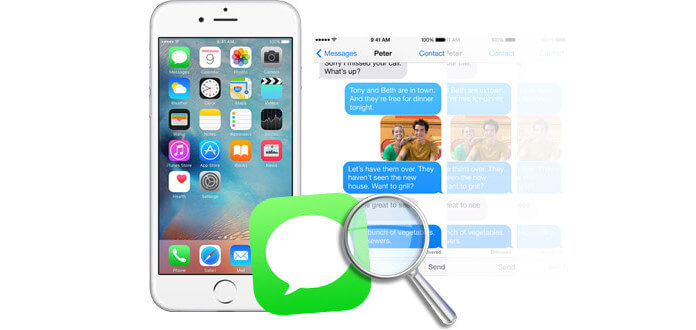
Το iPhone διαθέτει τη δυνατότητα αναζήτησης προβολής που επιτρέπει στους χρήστες να βρίσκουν γρήγορα παλιά μηνύματα κειμένου. Πώς λειτουργεί;
Πρώτα, πρέπει να ενεργοποιήσετε αυτήν τη λειτουργία. Από το iPhone σας, μεταβείτε στις "Ρυθμίσεις"> "Γενικά"> "Αναζήτηση Spotlight"> Ενεργοποίηση "Μηνύματα". Από εδώ και στο εξής, μπορείτε να βρείτε ότι θα εμφανίζεται ένα πλαίσιο αναζήτησης όταν κάνετε καρτέλα στην εφαρμογή "Μηνύματα". Μπορείτε να πληκτρολογήσετε τη λέξη κλειδί ή ολόκληρο το κείμενο των παλιών μηνυμάτων κειμένου ή το όνομα του αποστολέα στο πεδίο αναζήτησης. Ωστόσο, το iPhone Spotlight Search ελέγχει μόνο τα υπάρχοντα μηνύματα κειμένου στο iPhone σας. Δηλαδή, δεν ήταν δυνατή η αναζήτηση των χαμένων ή διαγραμμένων μηνυμάτων κειμένου σας. Σε αυτήν την περίπτωση, σας προτείνουμε την επόμενη λύση.
Για περισσότερη χρήση του Spotlight, μπορείτε να ανατρέξετε στον τρόπο χρήση or διαγραφή αναζήτησης Spotlight.
Έχετε κουραστεί να ψάχνετε μηνύματα κειμένου στο iPhone; Μπορείτε να επιλέξετε να δημιουργήσετε αντίγραφα ασφαλείας και να μεταφέρετε μηνύματα κειμένου iPhone σε υπολογιστή ή Mac. Μετά από αυτό, μπορείτε να αναζητήσετε SMS στο εξαγόμενο αρχείο. Και εδώ, σας προτείνουμε έναν αξιόπιστο Διαχείριση μηνυμάτων iPhone για προβολή και μεταφορά μηνυμάτων κειμένου iPhone.
Βήμα 1Επιλέξτε μηνύματα iPhone προορισμού
Συνδέστε το iPhone σας στον υπολογιστή ή το Mac και καρτέλα "SMS" αφού το λογισμικό εντοπίσει αυτόματα τη συσκευή. Στη συνέχεια, όλα τα μηνύματα iPhone θα εμφανίζονται στην κύρια διεπαφή. Όταν επισημαίνετε κάθε μήνυμα, τα λεπτομερή περιεχόμενα του μηνύματος θα εμφανίζονται στη δεξιά στήλη. Παρεμπιπτόντως, παρέχει επίσης ένα πλαίσιο αναζήτησης για να βρείτε γρήγορα τα μηνύματα iPhone στόχου.
Βήμα 2Εξαγωγή μηνυμάτων iPhone
Αφού επιλέξετε μηνύματα, κάντε κλικ στην επιλογή "Εξαγωγή σε"> "Εξαγωγή επιλεγμένων μηνυμάτων" ή "Εξαγωγή όλων των μηνυμάτων" και υπάρχουν τρεις μορφές εγγράφων για να διαλέξετε. Μπορείτε να μεταφέρετε μηνύματα κειμένου iPhone σε υπολογιστή ως αρχείο CSV, HTML ή TXT. Με το έξυπνο λογισμικό, μπορείτε να προβάλετε και να δημιουργήσετε ένα τοπικό αντίγραφο ασφαλείας μηνυμάτων κειμένου iPhone από iPhone σε υπολογιστή.
Εάν αποτύχετε να χρησιμοποιήσετε τη λειτουργία αναζήτησης spotlight iPhone για να παρακολουθείτε παλιά μηνύματα κειμένου στο iPhone σας, ενδέχεται να έχετε διαγράψει αυτά τα μηνύματα. Εάν δεν έχετε δημιουργήσει αντίγραφα ασφαλείας και μεταφέρετε τα μηνύματα iPhone στον υπολογιστή σας πριν και εξακολουθείτε να θέλετε να ελέγξετε αυτά τα μηνύματα, χρειάζεστε Παρακολούθηση μηνυμάτων iPhone για να σε βοηθησω. Το iPhone Messages Tracker είναι μια επαγγελματική εφαρμογή δεδομένων iphone που σας επιτρέπει να κάνετε αναζήτηση και προβολή όλων των μηνυμάτων κειμένου σας στο iPhone, ακόμα και όταν αυτά τα μηνύματα έχουν χαθεί ή διαγραφεί. Το παρακάτω μέρος περιγράφει τα βήματα χρήσης του iPhone Messages Tracker για αναζήτηση μηνυμάτων κειμένου στο iPhone. Στην αρχή, μπορείτε να κατεβάσετε δωρεάν και να εγκαταστήσετε αυτήν την εξαιρετική εφαρμογή μηνυμάτων iPhone σε υπολογιστή ή Mac.
Βήμα 1Επιλέξτε τη λειτουργία "Ανάκτηση από συσκευή iOS"
Μετά την εγκατάσταση, συνδέστε το iPhone σας και επιλέξτε "Ανάκτηση από συσκευή iOS". Στη συνέχεια, κάντε κλικ στο κουμπί "Έναρξη σάρωσης" στη μέση της κύριας διεπαφής.
Βήμα 2Αναζήτηση και προεπισκόπηση μηνυμάτων κειμένου
Μετά τη σάρωση, θα εμφανίζονται όλες οι πληροφορίες του iPhone σας. Μπορείτε να κάνετε κλικ στο "Μηνύματα" στην αριστερή στήλη της διεπαφής, όλα τα μηνύματα κειμένου σας εμφανίζονται στη μέση της διεπαφής. Μπορείτε να ενεργοποιήσετε ή να απενεργοποιήσετε "Εμφάνιση μόνο των διαγραμμένων στοιχείων" για να ελέγξετε όλα τα μηνύματα κειμένου ή μόνο τα διαγραμμένα μηνύματα. Επιπλέον, εάν έχετε χιλιάδες μηνύματα, μπορείτε να αναζητήσετε αυτό που θέλετε από το πλαίσιο αναζήτησης στην επάνω δεξιά γωνία.
Εκτός αυτού, αυτό το λογισμικό σας επιτρέπει να προβολή μηνυμάτων κειμένου στο iCloud ή το iTunes αν έχετε δημιουργήσει αντίγραφα ασφαλείας των μηνυμάτων κειμένου.
Σε αυτό το άρθρο, μιλάμε κυρίως για το πώς να αναζητήσετε υπάρχοντα / διαγραμμένα μηνύματα iPhone και να δημιουργήσετε ένα τοπικό αντίγραφο ασφαλείας των μηνυμάτων κειμένου iPhone. Ελπίζω να βρείτε την κατάλληλη λύση.